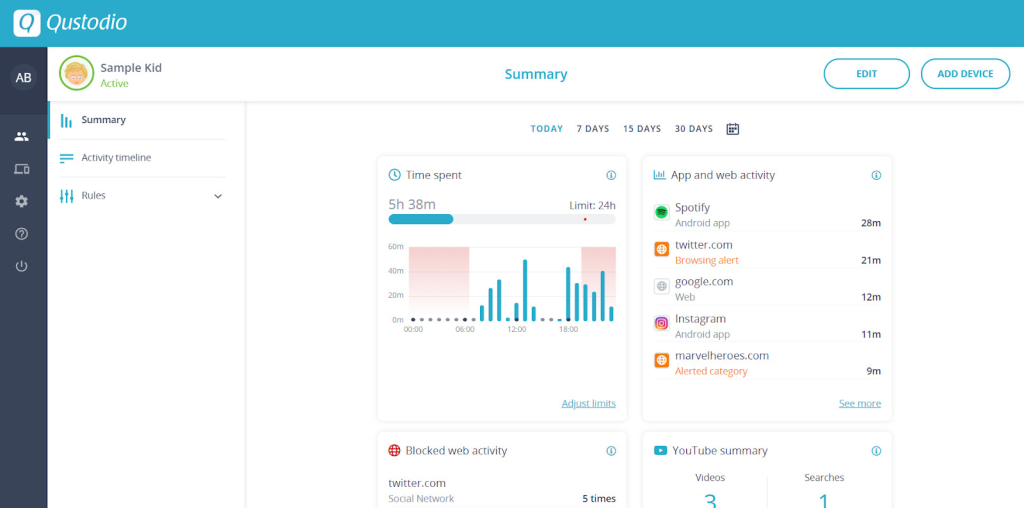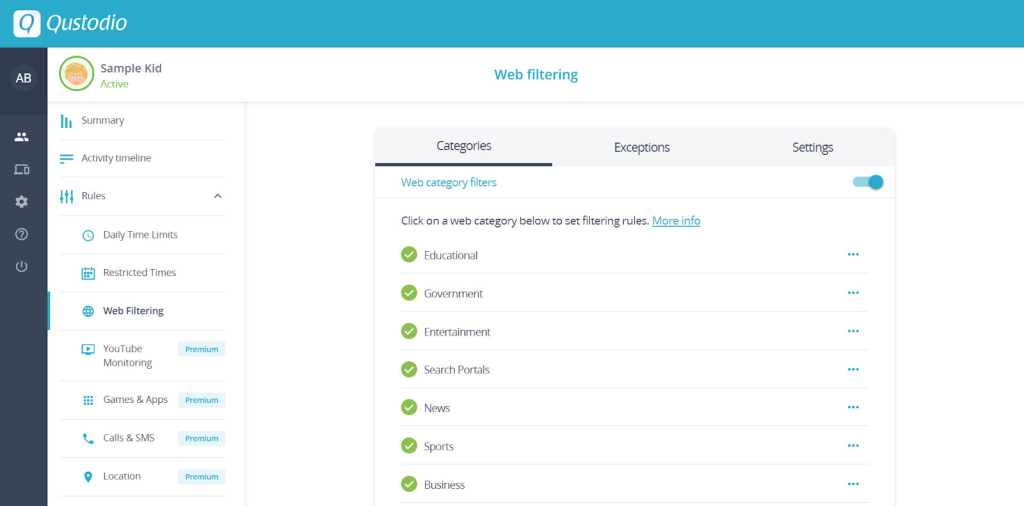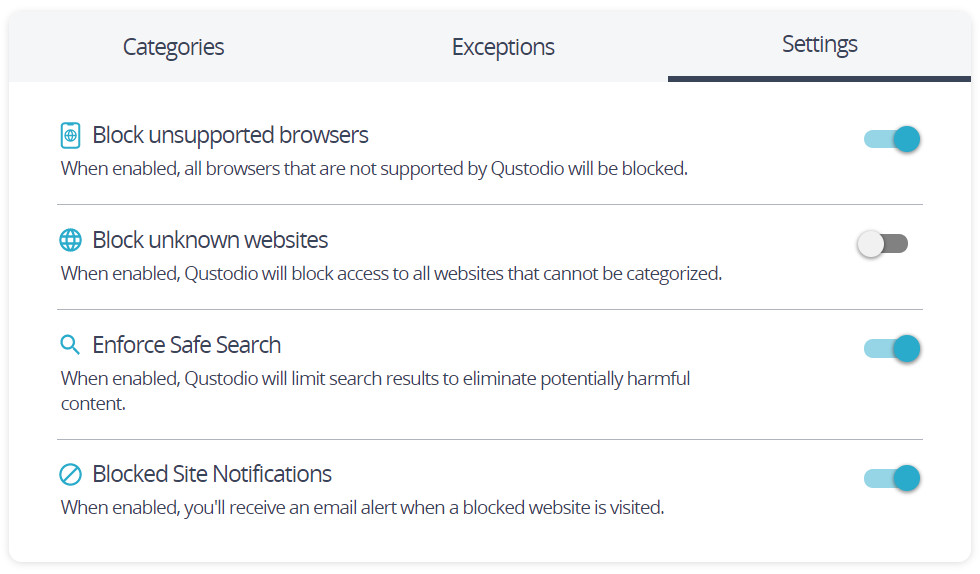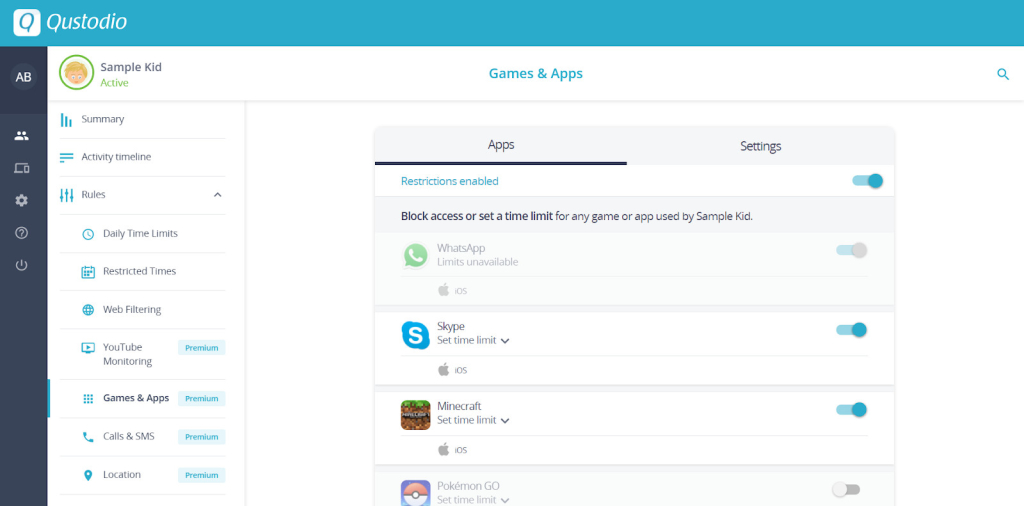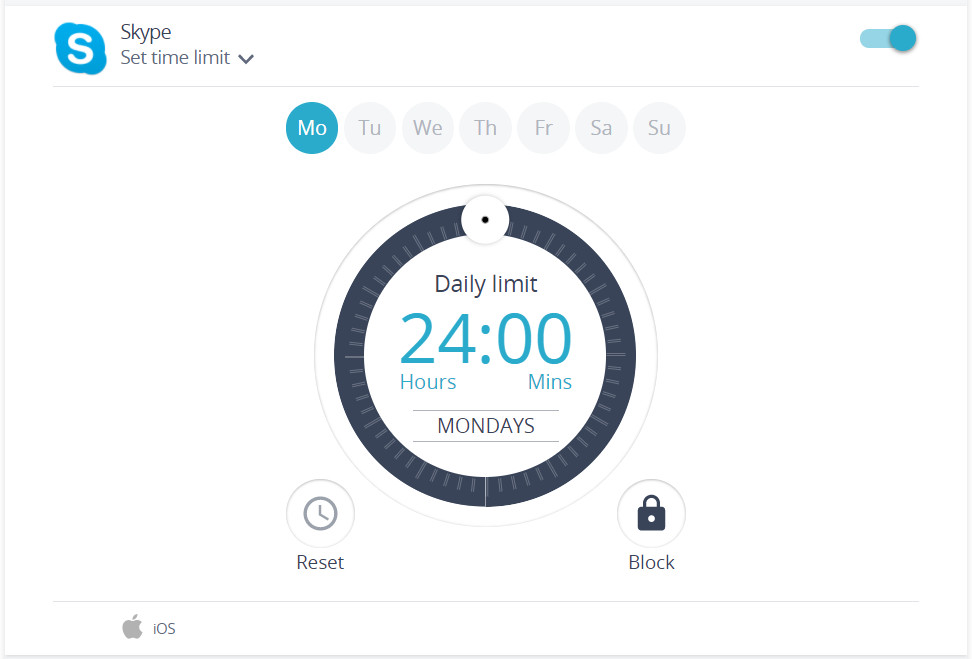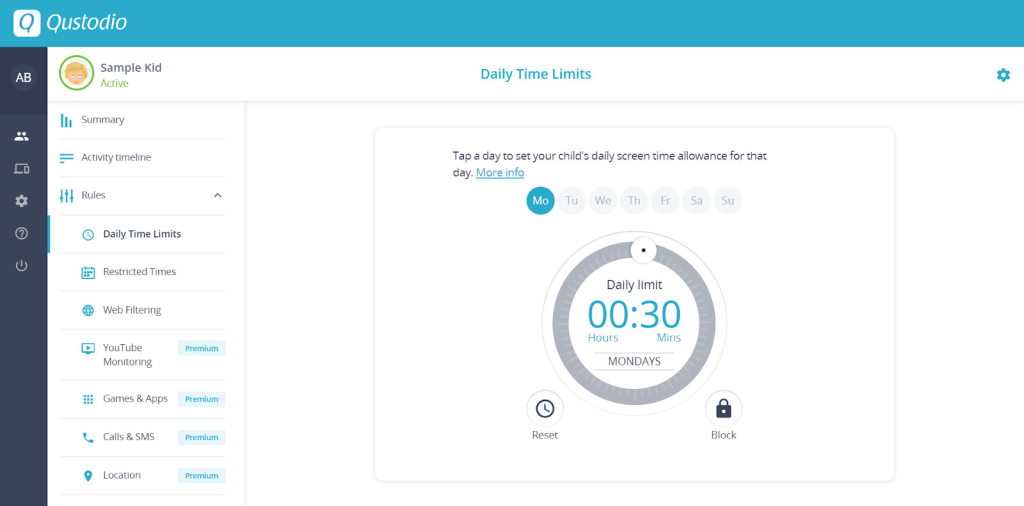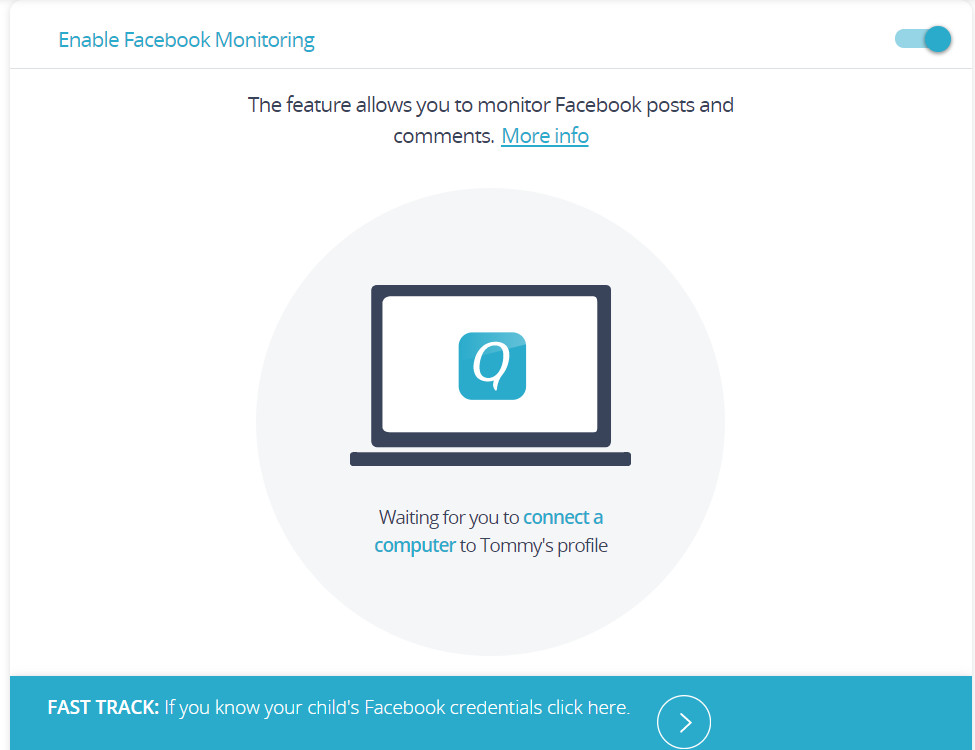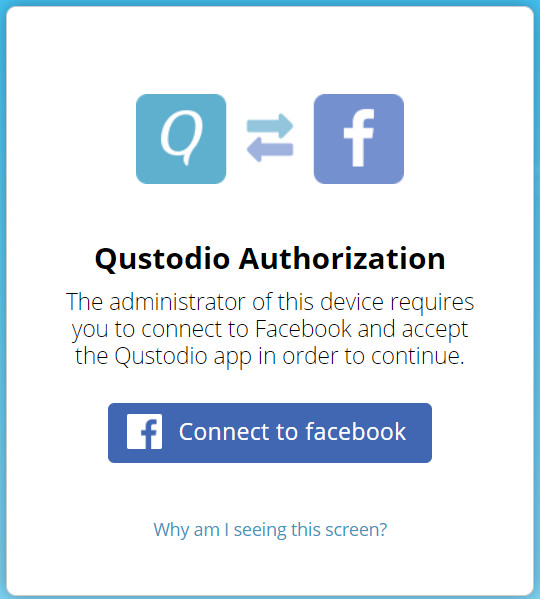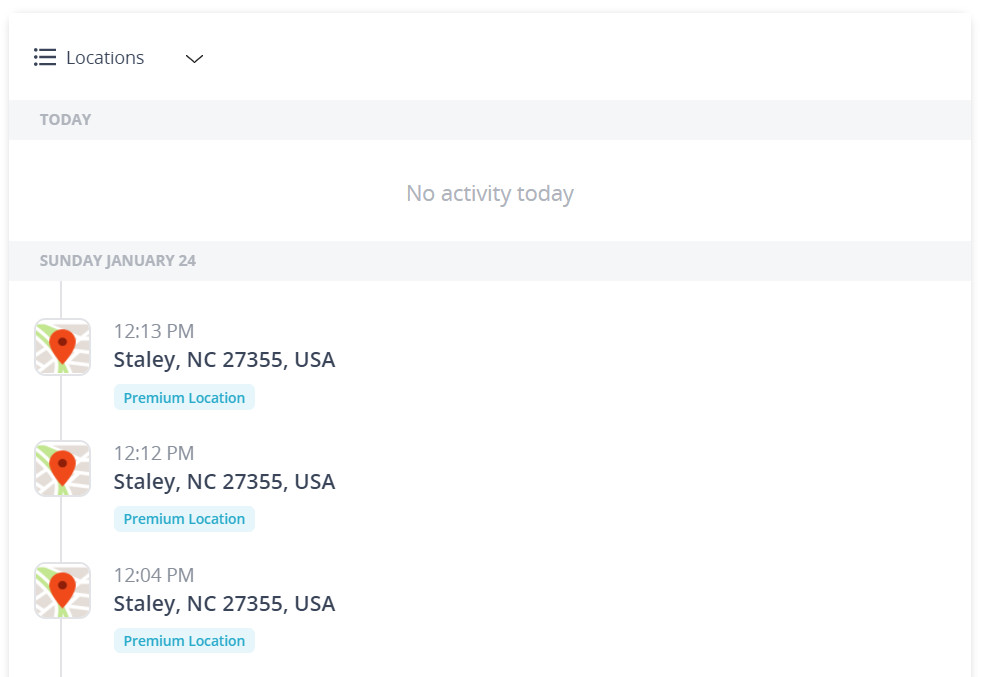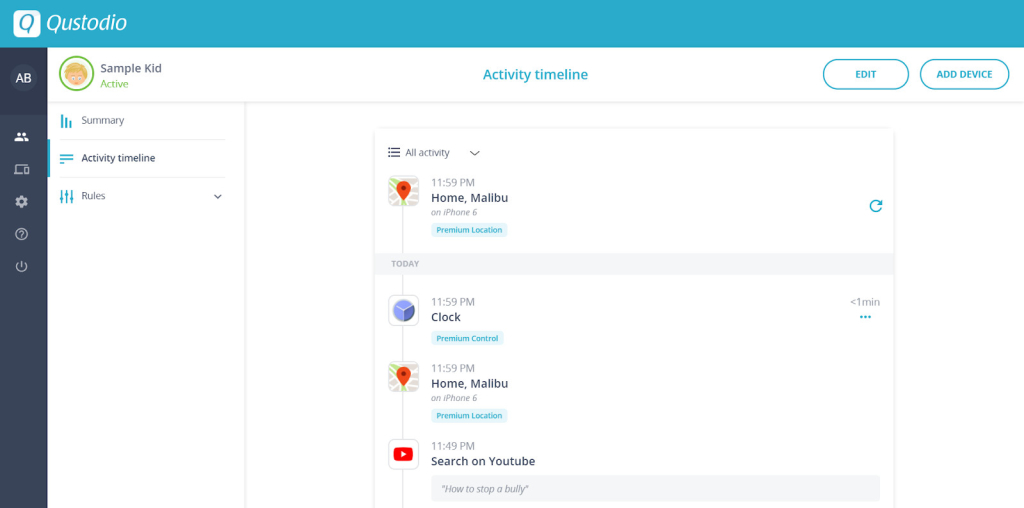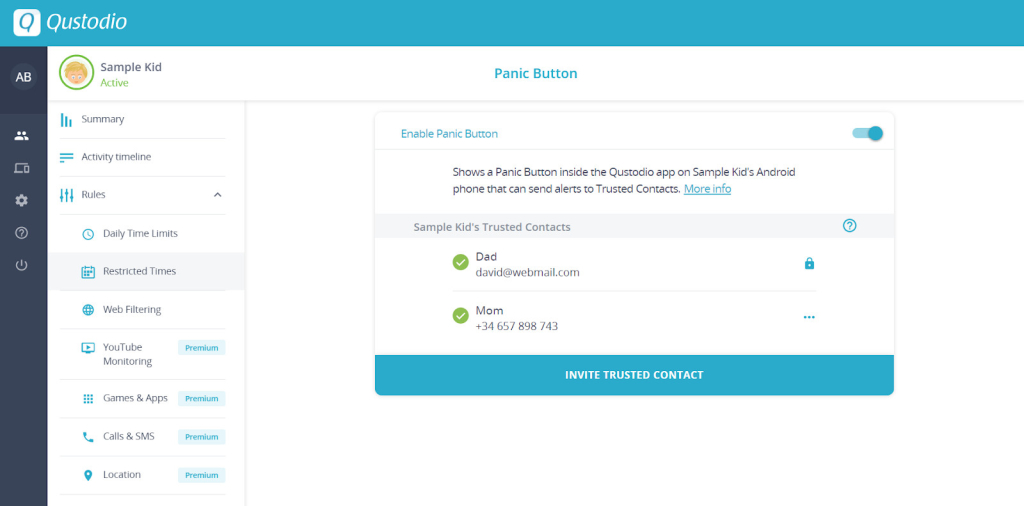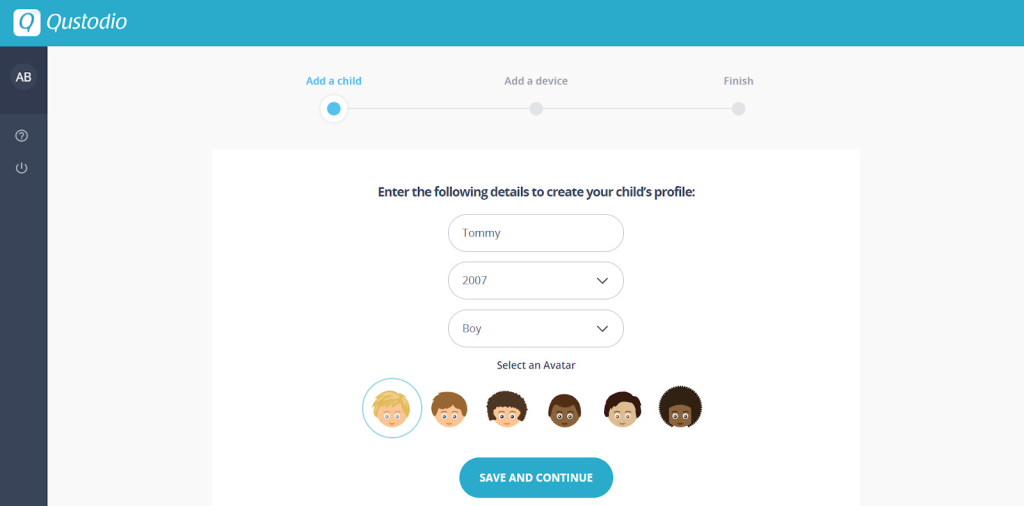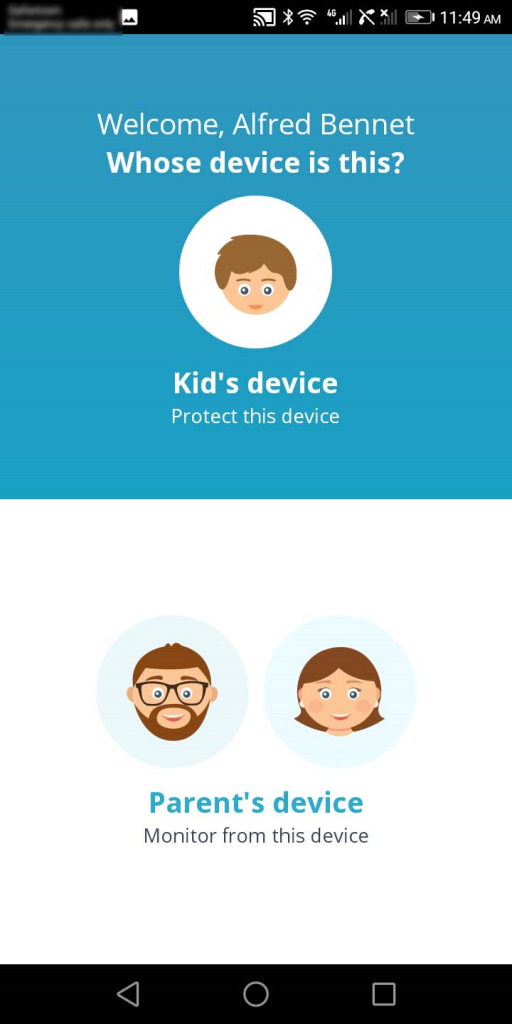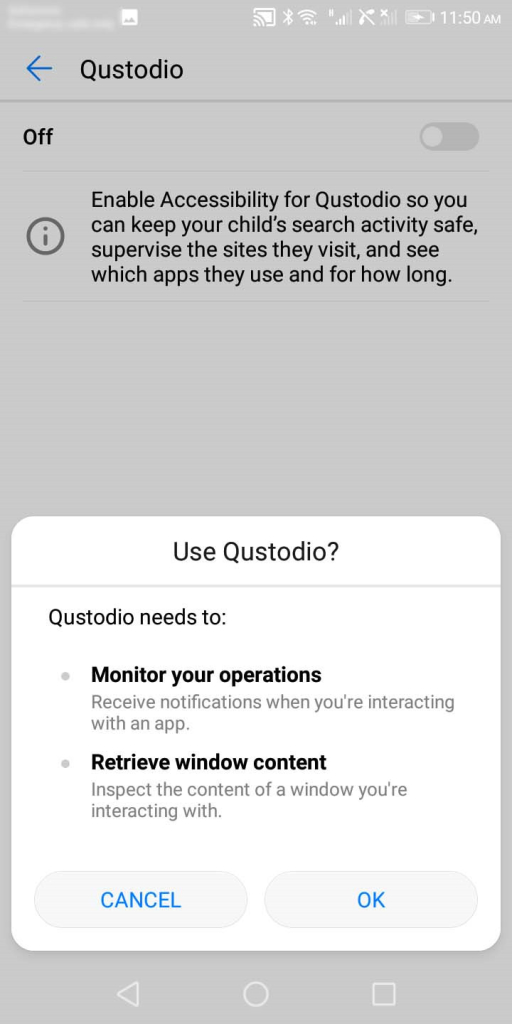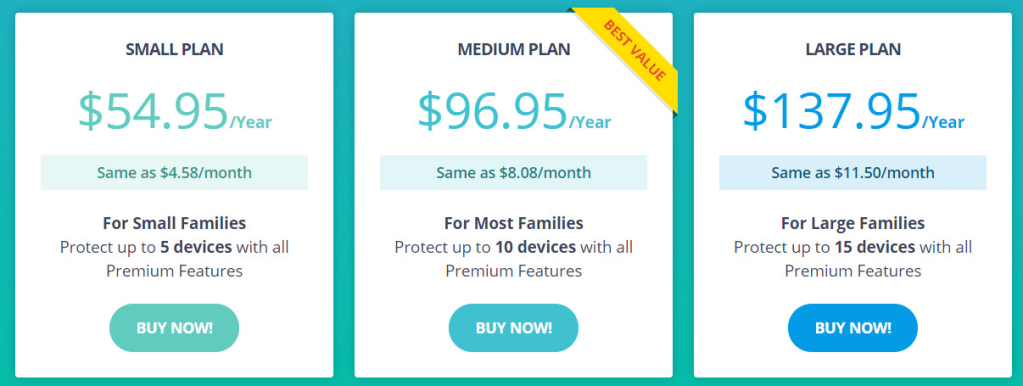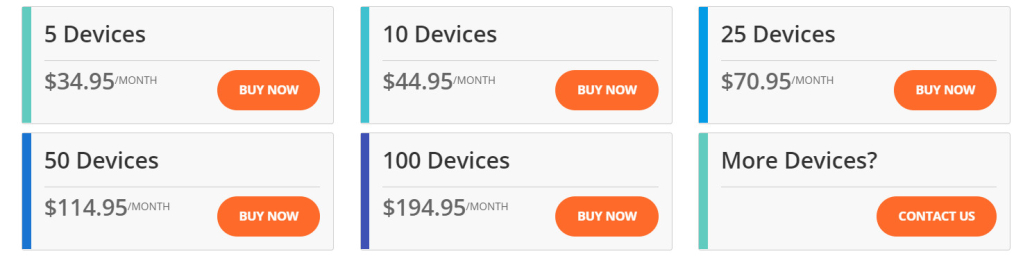Revue de l’application de Contrôle Parental Qustodio
Les applications d’espionnage font fureur de nos jours. Et il en existe des centaines sur le marché, juste pour vous aider à surveiller vos proches.
Qustodio est un nom populaire lorsqu’il s’agit d’applications de contrôle parental. Mais si elle peut également contribuer à la sécurité de votre enfant, il y a beaucoup plus à savoir sur ses capacités.
C’est pourquoi, aujourd’hui, nous allons examiner en profondeur le système Qustodio :
- Caractéristiques
- Compatibilité
- Conditions requises du système
- Plans tarifaires
- Processus d’installation.
C’est quoi Qustodio?
En bref, Qustodio est l’une des meilleures applications de contrôle parental pour surveiller les activités en ligne de vos enfants.
Elle est dotée d’outils de surveillance intelligents qui peuvent vous aider à gérer, protéger et superviser vos enfants.
En outre, c’est également l’une des rares applications de contrôle parental qui fonctionne sur une grande variété de systèmes d’exploitation. D’Android et iOS à Windows ou Kindle, Qustodio fonctionnera sur presque tous les appareils que votre enfant peut posséder.
Comment Fonctionne Qustodio?
Qustodio est nativement une application de contrôle parental. Cela signifie qu’elle a été conçue dans un souci de simplicité. Cela se voit également dans son fonctionnement.
Pour démarrer avec Qustodio, il vous suffit de suivre ces trois étapes simples:
- Créez un Compte Gratuit
Créez un compte gratuit sur Qustodio en utilisant votre adresse e-mail. Ce sont les informations d’identification que vous utiliserez pour vous connecter au panneau de contrôle.
- Installez Qustodio sur l’appareil de votre enfant
Ensuite, vous allez télécharger une application Qustodio compatible puis l’installer sur l’appareil de votre enfant. Cela lui permettra de collecter des informations à partir de leurs appareils.
- Commencez à Surveiller Leur Activité
Une fois installé, Qustodio commencera à mettre à jour le panneau de contrôle avec les informations de l’appareil de votre enfant.
Compatibilité de Qustodio
La capacité de Qustodio à fonctionner sur de nombreux systèmes d’exploitation différents est ce qui le rend intéressant pour de nombreux parents. Mais il est également important de confirmer qu’il sera compatible avec les versions du système d’exploitation et du navigateur que vous avez.
Le tableau ci-dessous montre les versions minimales de systèmes d’exploitation que Qustodio supporte actuellement.
| Système D’exploitation | Version Minimum |
| Android | v5.0 (Lollipop) |
| iOS | v11 |
| Windows | Windows 7 (Service Pack 1) |
| Mac OS | OS X Maverick (10.9) |
| Kindle | Kindle OS 5.0 |
Comme vous pouvez le constater, Qustodio fonctionnera avec la plupart des appareils que vous possédez déjà. En effet, il y a de fortes chances que vos appareils utilisent déjà des systèmes d’exploitation à jour.
Néanmoins, Qustodio n’est pas compatible avec les systèmes d’exploitation suivants:
- Linux
- Chrome OS
- Windows Phone OS ( interrompu).
Compatibilité des Navigateurs
Qustodio ne précise pas les versions des navigateurs avec lesquels il peut fonctionner. Cependant, le site web de Qustodio et le portail familial fonctionneront parfaitement sur les dernières versions de :
- Google Chrome
- Microsoft Edge
- Mozilla Firefox
- Safari
- Amazon Silk.
Caractéristiques de Qustodio
En termes de fonctionnalités, Qustodio a beaucoup à offrir. Mais ci-dessous, nous nous concentrerons uniquement sur les 9 principales caractéristiques qui le distinguent des autres applications de contrôle parental.
Surveillance des SMS et des Appels
Qustodio peut vous permettre de visualiser les appels et les SMS de votre enfant à son insu. Et à partir de là, vous pouvez avoir une idée des personnes avec lesquelles il communique.
Depuis le tableau de bord principal, Qustodio affichera un bref résumé de tous les appels et SMS sortants ou entrants. En outre, vous verrez également la durée de l’appel.
Cependant, Qustodio ne montre pas le contenu d’un message sur le tableau de bord. Pour cela, il faut aller dans la chronologie des activités.
Quoi qu’il en soit, puisqu’il existe une option de filtrage, vous pouvez toujours choisir d’afficher uniquement les appels et les SMS. Mais cette fonctionnalité ne se limite pas aux options de filtrage.
Vous pouvez également dicter quelques règles qui régissent la manière dont Qustodio collecte les enregistrements d’appels et de SMS. En particulier, vous pouvez:
- Activer la fonction Appels et surveillance
- Définir si le contenu des SMS doit être affiché ou non
- Définir les options de blocage des appels
Dans les options de blocage d’appels, vous pouvez décider de bloquer ou d’autoriser tous les appels entrants et sortants. Néanmoins, vous pouvez également définir des exceptions.
Si vous ne voulez pas que le numéro d’un parent soit bloqué, il suffit de toucher l’onglet Exceptions d’appel puis d’ajouter un contact.
Filtrage Web
Vous n’avez pas à vous inquiéter que votre enfant accède à des sites inappropriés. Tout cela grâce au filtre internet en temps réel de Qustodio qui bloque les contenus inappropriés.
La fonction de filtrage du Web est également différente de celle de la plupart des autres applications de contrôle parental. Sur le panneau de contrôle, Qustodio vous permet de filtrer les sites web par catégorie.
Il est ainsi très facile de bloquer un large éventail de sites web sans les ajouter tous au filtre. Cependant, cela ne vous bloque pas complètement.
Vous pouvez également définir des exceptions pour des sites spécifiques, même si vous avez bloqué la catégorie mère. En outre, vous disposez ici de quelques options supplémentaires.
Une fois que vous avez ajouté une exception, vous pouvez demander à Qustodio de vous alerter si votre enfant visite un site web particulier.
La section des paramètres comporte également quelques fonctions pratiques. Mais certaines fonctions ne fonctionnent pas vraiment comme prévu. Par exemple, l’option “Bloquer les sites Web inconnus” n’était pas toujours précise.
Le bon côté des choses, c’est que l’application est capable de bloquer/surveiller les sites même en mode privé/incognito.
Contrôle des Jeux et des Applications
Il y a beaucoup de choses que vous pouvez faire concernant les applications auxquelles votre enfant peut ou ne peut pas accéder. Une fois installé sur l’appareil cible, Qustodio collecte une liste de toutes les applications installées.
À partir de là, vous pouvez alors décider de:
- Bloquer complètement l’accès
- Fixer une limite de temps.
Le blocage des applications a fonctionné sans problème en toute occasion. Après avoir bloqué une application, un écran noir s’affichait à chaque fois que vous essayiez de l’ouvrir sur le téléphone.
Il y a donc de fortes chances que votre enfant sache que certaines applications sont bloquées sur son téléphone. Heureusement, vous pouvez également définir des limites de temps.
Et Qustodio y va à fond. Non seulement l’interface utilisateur est simple, mais elle vous permet également de fixer les limites pour chaque jour de la semaine.
Limites de Temps Quotidiennes
Il est facile de confondre les limites de temps quotidiennes de Qustodio avec celles qui se trouvent dans la rubrique Jeux et applications. Et ce, parce que Qustodio utilise la même interface utilisateur.
Cependant, la définition d’une limite de temps ici affecte le temps d’écran total pour une journée particulière. Ainsi, votre enfant ne pourra pas utiliser l’appareil une fois la limite dépassée.
Il est intéressant de noter que Qustodio active les limites sur tous les appareils cibles. Mais cela peut également être fait pour des applications et des jeux spécifiques comme nous l’avons vu précédemment.
Comme les enfants passent beaucoup de temps sur leurs appareils, cette fonctionnalité sera nécessaire pour éviter la dépendance aux écrans.
Surveillance des Réseaux Sociaux
Visualiser l’activité de votre enfant sur les réseaux sociaux sera également facile et direct avec l’application.
Mais en toute honnêteté, la fonction de surveillance sociale de Qustodio concerne principalement la surveillance de Facebook. Elle vous permet de surveiller les publications et les commentaires sur Facebook.
La fonction n’est pas toujours activée par défaut. Par conséquent, vous devrez accéder aux paramètres et activer la surveillance de Facebook en premier lieu.
Une fois l’option activée, vous pouvez non seulement surveiller son activité, mais aussi gérer le temps passé sur Facebook, Instagram ou WhatsApp.
Vous pouvez également vous faciliter la tâche si vous connaissez les identifiants Facebook de votre enfant. Vous pouvez simplement connecter Qustodio au compte Facebook de votre enfant directement.
Qustodio pourra alors facilement aller chercher des informations directement sur Facebook plutôt que sur l’appareil. Toutes ces informations vous aideront à mieux protéger vos enfants contre les cybercriminels et les cyberprédateurs.
Suivi de la Localisation
Vous pouvez suivre la localisation et les déplacements de votre enfant sur Qustodio. Cependant, ces informations ne sont accessibles qu’à partir de la chronologie des activités.
Sous l’option filtre, sélectionnez “Lieux” pour afficher les coordonnées GPS des endroits où ils se sont rendus. Qustodio va alors lister tous les lieux et les classer par date.
Ainsi, connaître les déplacements exacts de votre enfant sera simple et indolore. Malheureusement, Qustodio ne met pas toutes ces informations sur une carte pour les visualiser facilement.
Vous devrez donc cliquer sur un enregistrement individuel de la liste pour localiser le point sur Google Maps. Quoi qu’il en soit, cet outil pourrait s’avérer précieux pour quiconque souhaite savoir comment localiser un téléphone perdu.
Chronologie des Activités
Toute la magie de Qustodio se produit dans la chronologie des activités. Elle vous fournit un ordre chronologique de toutes les activités en ligne de votre enfant.
Il convient également de mentionner que Qustodio fait un bon travail pour faciliter le filtrage. L’option de filtrage vous permet de voir des enregistrements individuels sous la ligne de temps.
Par exemple, si vous souhaitez voir uniquement les enregistrements d’appels et de SMS, vous devez d’abord les sélectionner dans l’option de filtrage. En retour, vous verrez uniquement ces enregistrements disposés dans l’ordre sur la ligne de temps.
En fait, la chronologie des activités comporte de nombreuses autres fonctionnalités que vous ne trouverez pas dans leurs sections respectives. Par exemple, le contenu d’un message SMS ne peut pas être visualisé sur le tableau de bord.
Cependant, sur la ligne de temps des activités, il y a généralement un peu plus d’informations. Et cela vaut également pour les autres fonctionnalités.
Alertes par Bouton de Panique
La fonction de bouton de panique de Qustodio montre jusqu’où il peut aller pour assurer la sécurité de votre enfant. Bien qu’il s’agisse d’une fonction assez simple, elle peut s’avérer utile de diverses manières.
Idéalement, le bouton SOS enverra toujours des alertes géolocalisées si votre enfant est en difficulté. Mais l’enfant doit d’abord appuyer sur le bouton dans l’application pour enfants de Qustodio.
De plus, Qustodio vous permet également d’ajouter des contacts de confiance sur l’application. Ainsi, toutes les personnes de la liste sont averties lorsque votre enfant appuie sur le bouton SOS.
Cette fonction fonctionne cependant un peu différemment de celle du localisateur familial. Une fois activée, les alertes du bouton de panique seront envoyées à trois contacts de confiance pour une réponse d’urgence encore plus rapide.
Fonctionnement Multi-dispositifs
Qustodio peut fonctionner sur plusieurs appareils sans aucune complication. Mais le plus intéressant est que vous pouvez l’utiliser sur presque tous les systèmes d’exploitation.
Cela vous donne beaucoup d’options sur la façon dont vous pouvez suivre les activités de votre enfant, quel que soit l’appareil qu’il utilise. Et dans le monde moderne d’aujourd’hui, c’est un gros avantage.
L’application fonctionne actuellement sur l’un des systèmes d’exploitation suivants :
- Windows
- Mac OS
- Android
- iOS
- Kindle.
Cependant, les applications Android et iOS de Qustodio sont généralement les plus populaires parmi toutes ces applications.
Qustodio pour Android
Comme nous l’avons déjà mentionné, il y a de fortes chances que Qustodio fonctionne sur l’appareil Android de votre enfant. En effet, la plupart des appareils Android fonctionnent aujourd’hui avec des versions de système d’exploitation supérieures à la version 5.0.
Indépendamment de la version du système d’exploitation, l’application Android de Qustodio possède presque toutes les fonctionnalités dont nous avons parlé précédemment. Il s’agit notamment de :
- Filtres web intelligents
- Surveillance avancée de Facebook
- Suivi de la localisation
- Surveillance des appels et des SMS
- Blocage des jeux et des applications
- Alertes par bouton de panique
- Contrôle du temps par appareil.
Avec toutes ces fonctionnalités, il n’est pas étonnant que Qustodio soit également l’une des meilleures applications d’espionnage pour Android.
Qustodio pour iPhone
Sur iOS, le cas est presque le même. Comme iOS 14 est la dernière version, vous pouvez parier que Qustodio fonctionnera sur la plupart des iPhones ou iPads.
Néanmoins, l’application n’offre pas toutes les fonctionnalités que vous obtiendriez dans la version Android. Vous trouverez ci-dessous quelques-unes des fonctionnalités spécifiques que Qustodio offre sur iOS:
- Suivi avancé de Facebook
- Suivi de la localisation
- Blocage des jeux et des applications
- Contrôle du temps
- Filtres web intelligents.
Configuration Requise pour Qustodio
En fonction de l’appareil sur lequel vous allez installer Qustodio, il peut y avoir quelques exigences système à considérer au préalable. Dans la plupart des cas, la configuration requise n’est pas trop exigeante puisque Qustodio est léger.
Exigences de L’application de Bureau Qustodio
Pour exécuter Qustodio sur votre PC, il doit répondre à ces exigences :
- OS: Windows 7 (SP1) ou supérieur / Mac OS X Mavericks ou supérieur
- RAM: 1024MB ou plus
- CPU:1,8 GHz ou plus rapide
- Free Hard Disk Space: 1,6 Go ou plus.
Exigences Relatives au Site Web Qustodio et au Portail Familial
Vous pouvez accéder au site web et au portail familial à l’aide de n’importe quel appareil qui se connecte à l’internet.
Cependant, Qustodio est connu pour fonctionner au mieux sur l’un de ces quatre principaux navigateurs web:
- Google Chrome
- Microsoft Edge
- Mozilla Firefox
- Safari.
Comment Installer et Utiliser Qustodio?
L’installation de Qustodio est un processus simple sur tous les systèmes d’exploitation supportés. Mais la vérité est que les processus sont différents selon le système d’exploitation.
Installation de Qustodio sur les Appareils Android
Contrairement à beaucoup d’autres applications de contrôle parental, l’installation de Qustodio se fait en douceur. C’est parce que l’application elle-même est disponible sur le Play Store pour le téléchargement.
En tant que tel, vous pouvez procéder à l’installation en quelques minutes. Mais ci-dessous, nous détaillons les étapes à suivre pour installer Qustodio sur l’appareil Android de votre enfant :
Conditions Requises
- Accès physique à l’appareil cible
- Connexion internet active
Étape 1 : Créer un Compte Qustodio Gratuit
Un compte Qustodio est nécessaire avant de pouvoir installer avec succès Qustodio sur son appareil Android. Mais heureusement, le processus est simple et Qustodio vous offre un essai gratuit de 3 jours.
Pour démarrer avec le compte gratuit, voici les étapes à suivre :
- Rendez-vous sur le site de Qustodio et cliquez sur le bouton vert “Sign Up” dans la barre de navigation supérieure.
- Saisissez votre nom, votre adresse e-mail et le mot de passe de votre choix sur l’écran suivant, puis cochez la case “Politique de confidentialité” en bas. Cliquez sur “Créer votre compte” une fois que vous avez rempli correctement les informations.
- Qustodio vous connectera alors automatiquement et vous pourrez accéder au tableau de bord où vous devrez créer un profil d’enfant.
- Entrez les détails de votre enfant, c’est-à-dire son nom, son année de naissance et son sexe, puis choisissez un avatar approprié pour lui et cliquez sur “Enregistrer et continuer”.
- Une fois les informations enregistrées, Qustodio vous demandera alors où vous avez l’intention de télécharger l’application. Sélectionnez “Smartphone” puis cliquez sur “Protéger cet appareil” pour commencer l’installation.
Étape 2 : Téléchargement et Installation
La prochaine chose à faire est de télécharger et d’installer Qustodio sur l’appareil de votre enfant. Cela permettra à Qustodio de collecter des informations à partir de son appareil.
Voici comment procéder pour installer Qustodio :
- Sur l’appareil de votre enfant, ouvrez le tiroir d’applications et appuyez sur “Play Store”.
- Tapez “Qustodio” dans la barre de recherche en haut de l’écran et appuyez sur Entrée pour rechercher l’application sur le Play Store de Google.
- Tapez sur l’application “Kids App Qustodio” puis cliquez sur “Installer” pour télécharger et installer l’application sur l’appareil de votre enfant. Une fois l’installation terminée, appuyez sur “Ouvrir” pour lancer l’application.
Étape 3 : Compléter L’assistant de Configuration de Qustodio
Après avoir installé avec succès l’application Kids sur votre téléphone, vous devrez lui accorder certaines permissions. Sans elles, Qustodio sera incapable de surveiller le téléphone cible.
Voici donc comment vous allez procéder:
- Le premier écran qui s’affiche vous demande si vous avez déjà un compte existant. Tapez sur “J’ai un compte parent”.
- Sur l’écran suivant, tapez sur “Accepter tout” pour les termes et conditions afin de passer à la page de connexion de l’application pour enfants.
- Saisissez les informations d’identification que vous avez utilisées à l’étape 1, puis tapez sur “Connexion” pour continuer.
- Saisissez le nom de l’appareil sur l’écran suivant pour faciliter l’identification puis appuyez sur “Suivant”.
- Qustodio vous demandera quel appareil vous êtes en train de configurer. Tapez sur “Appareil de l’enfant” pour commencer le processus de configuration.
- Sélectionnez le compte existant de l’enfant que vous avez également créé à l’étape 1.
- Dans l’assistant d’installation de Qustodio, activez l’accessibilité en choisissant “Activer maintenant”.
- Sur la page des paramètres d’accessibilité, appuyez sur Qustodio puis activez le bouton permettant à l’application de surveiller les opérations sur l’appareil.
- Ensuite, activez l’accès aux notifications en tapant sur “Activer maintenant” une fois de plus et en activant le bouton à côté de Qustodio sur l’écran d’accès aux notifications. Dans la fenêtre qui suit, cliquez sur “Autoriser” pour accorder l’accès à Qustodio.
- Vous allez maintenant activer la supervision de l’application. Appuyez à nouveau sur “Activer maintenant”, puis sur la page suivante, activez le commutateur. Ensuite, appuyez sur “Autoriser” dans la fenêtre qui s’affiche. Cela permettra à Qustodio de s’afficher au-dessus des autres applications.
- Ensuite, activez les autorisations de l’utilisateur en tapant une fois de plus sur “Activer maintenant”. Ensuite, autorisez l’accès aux fonctions de l’appareil en appuyant sur “Autoriser” dans la fenêtre qui s’affiche.
- Lorsqu’il vous est demandé d’activer la protection contre la désinstallation, appuyez sur “Activer maintenant”. Cela empêche toute désinstallation non autorisée. Cliquez sur “Activer l’application d’administration de cet appareil” sur la page suivante pour accorder l’accès à Qustodio.
- Qustodio affichera une notification finale vous indiquant que vous avez terminé le processus d’installation.
- Enfin, désactivez les options d’économie de batterie, car elles peuvent affecter les performances de Qustodio.
Étape 4 : Commencer à Surveiller
Une fois l’application installée sur l’appareil cible et toutes les autorisations nécessaires accordées, vous êtes maintenant prêt à commencer la surveillance. Pour ce faire, il vous suffit de vous connecter à votre compte, puis de naviguer vers le tableau de bord ou la chronologie des activités.
Installation de Qustodio Sur les Appareils iOS
L’installation de Qustodio sur un iPhone n’est pas si différente de celle sur Android. En effet, sur iOS aussi, vous devrez vous rendre à l’Apple Store.
Pour commencer, Qustodio pour iOS a également deux applications différentes :
- Qustodio Kids App
- Qustodio Professional
Bien que les processus d’installation soient similaires, nous nous intéresserons uniquement à l’application pour enfants. Les étapes ci-dessous s’appliquent donc à l’une ou l’autre des deux applications.
Conditions Requises
- Accès physique à l’appareil cible
- Connexion internet active.
Étape 1 : S’inscrire pour un Compte Qustodio Gratuit
Pour commencer, vous aurez besoin d’un compte Qustodio valide. C’est lui qui vous permettra de visualiser toutes les informations collectées sur l’appareil iOS de votre enfant.
À ce titre, voici ce qu’il faut faire pour créer le compte :
- Allez sur le site web de Qustodio et cliquez sur le bouton “Sign Up” dans le menu supérieur.
- Saisissez votre nom, votre adresse électronique et votre mot de passe, puis cliquez sur “Créer votre compte” pour vous inscrire.
- Une fois connecté à votre compte fraîchement créé, vous pourrez accéder au tableau de bord où vous devrez créer un profil d’enfant.
- Saisissez les informations relatives à votre enfant dans la première étape, puis cliquez sur “Enregistrer et continuer” pour passer au processus d’installation.
Étape 2 : Télécharger et Installer Qustodio pour iOS sur L’appareil Cible
Après avoir créé un compte, vous êtes maintenant prêt à commencer le processus d’installation. Mais d’abord, il y a quelques éléments à prendre en compte, surtout si vous avez effectué une installation précédente.
Pour procéder, voici ce que vous devez faire:
- Préparez votre appareil iOS pour l’installation de Qustodio en effectuant les opérations suivantes:
- Supprimez toute restriction sur l’appareil en accédant à Paramètres > Temps d’écran > Désactiver le temps d’écran.
- Assurez-vous que Javascript est activé dans Safari en allant dans Paramètres > Safari > Avancé > Javascript
- Désinstallez toute version antérieure de Qustodio.
- Sur l’appareil iOS de votre enfant, ouvrez l’App Store et recherchez “Kids App Qustodio”.
- Une fois l’application localisée, appuyez sur le bouton “Installer” pour la télécharger et l’installer sur l’appareil cible. Cliquez sur “Ouvrir” pour lancer l’application.
Étape 3 : Complétez l’assistant de Configuration sur le Dispositif Cible.
L’installation n’est qu’une partie du processus. L’étape suivante consiste à accorder quelques permissions à l’application. Cela permet à Qustodio de commencer à collecter des informations sur l’appareil cible.
Voici comment procéder à l’assistant d’installation sur iOS:
- Après avoir lancé l’application, sélectionnez l’option “J’ai un compte parent” pour vous connecter à votre compte.
- Saisissez votre adresse électronique et votre mot de passe de l’étape 1 pour vous connecter à votre compte.
- À la question “À qui appartient cet appareil ?”, choisissez “Appareil de l’enfant”, puis appuyez sur “Suivant” pour continuer.
- Sélectionnez le profil de votre enfant sur la page suivante afin que Qustodio puisse vous aider à surveiller le bon enfant. Si vous n’avez pas créé de profil d’enfant, vous pouvez cliquer sur “Nouvel utilisateur” pour en créer un. Tapez sur “Suivant” pour commencer à accorder des permissions.
- Sur la page “Accorder des autorisations”, appuyez sur “Accorder” puis cliquez sur “Activer la localisation” sur l’écran suivant. Cela vous amènera à la page des paramètres d’iOS.
- Naviguez jusqu’à Qustodio > Localisation et assurez-vous qu’il est réglé sur “Toujours”.
- Ensuite, cliquez sur “Installer le profil iOS” pour permettre à Qustodio de superviser l’appareil cible. Cela va télécharger un profil de configuration que vous devez ensuite installer.
- Si vous utilisez iOS 10.3 ou une version ultérieure, vous devrez vous assurer que deux des certificats installés sont “de confiance”. Pour ce faire, accédez à Paramètres > Général > À propos > Paramètres de confiance du certificat.
Vous pouvez alors basculer à la fois Qustodio MDM Root CA et Qustodio Service CA.
- Ouvrez l’application Qustodio pour vérifier qu’elle a été configurée correctement. Vous recevrez également un email avec un code d’accès indiquant que vous avez installé avec succès le profil iOS de Qustodio.
Étape 4 : Commencez à Surveiller L’appareil iOS
Si vous avez tout fait correctement, vous devriez maintenant être prêt à surveiller toutes les activités de l’appareil iOS de votre enfant. Tout ce que vous devez faire à ce stade est de vous connecter à votre compte et de voir toutes les informations sur le tableau de bord.
Tarifs de Qustodio
Le prix de Qustodio est basé sur trois plans principaux qu’il offre. Il s’agit de:
- Forfait familial
- Forfait Scolaire
- Forfait d’affaires.
Ci-dessous, nous allons examiner les prix de chacun de ces plans pour avoir une idée de la stratégie de prix de Qustodio.
Forfait Familial
Le forfait familial est assez explicite. Il s’agit de la formule à choisir lorsque vous ne souhaitez surveiller que quelques membres de votre famille.
Il convient de mentionner qu’il s’agit du plan le moins cher des trois plans principaux (famille, école, entreprise). Mais en outre, il a également été divisé en trois catégories: petit, moyen et grand.
Le petit plan est plus qu’idéal pour toute famille, car il est très économique et permet de surveiller 5 appareils. Le plan large, en revanche, semble un peu exagéré.
Forfait Scolaire
Comme son nom l’indique, ce plan est plus adapté à ceux qui souhaitent surveiller les activités des enfants dans les écoles.
Si vous avez plus de 100 appareils, vous devrez contacter l’équipe de support de Qustodio pour obtenir un tarif personnalisé. Cependant, les prix sont un peu plus bas par mois si vous préférez le mode de paiement annuel.
Forfait D’affaires
Le forfait d’affaires est plus ou moins le même que le plan scolaire en termes de prix.
La seule différence entre le plan d’affaires et le plan scolaire concerne peut-être le support offert. Qustodio offre différents types de support pour chaque plan.
Avantages et Inconvénients
- Des fonctions de contrôle parental parmi les plus avancées
- Une interface utilisateur propre et conviviale
- Un bouton unique d’alerte panique
- Offre une version gratuite aux capacités limitées
- Les plans Premium sont un peu coûteux
- Si vous utilisez la version gratuite, vous ne pourrez pas bénéficier d’un service clientèle de qualité.
Qustodio Est-il détectable?
Vous ne pouvez masquer Qustodio que sur les ordinateurs qui sont associés à votre compte. Cependant, en raison de limitations techniques, vous ne pouvez pas cacher l’application sur les appareils mobiles.
Cela est dû au fait que certaines autres fonctionnalités, comme le bouton de panique, dépendent de la capacité à être détecté de Qustodio.
Qustodio Peut-il voir la Navigation Privée?
Sur Android 6 ou plus, Qustodio peut filtrer et signaler les pages qui sont visitées en navigation privée / mode incognito. Cependant, pour Android 5 et moins, Qustodio fonctionne en détectant et en bloquant les contenus inappropriés.
Qustodio est-il Sûr?
Oui, Qustodio est sûr à utiliser et c’est aussi un excellent outil pour garder un œil sur les activités en ligne de vos enfants. Le fait que vous puissiez le télécharger directement depuis l’App Store est également une indication qu’il répond aux exigences de sécurité nécessaires.
Combien de Dispositifs puis-je surveiller?
En fonction du plan d’abonnement que vous choisissez, vous pouvez surveiller 5, 10 ou même 15 appareils. Mais ce qu’il y a de bien avec Qustodio, c’est que quel que soit l’abonnement que vous choisissez, vous bénéficiez de toutes les fonctionnalités premium.
Offre-t-il une Garantie de Remboursement?
Qustodio offre une garantie de remboursement de 30 jours au cas où vous ne seriez pas satisfait de ses services. Vous pouvez lancer le processus en contactant leur équipe de support et en leur demandant d’annuler votre abonnement.
Conclusion
Qustodio s’est montré à la hauteur de ses attentes en tant qu’application de contrôle parental. Elle possède toutes les fonctionnalités dont un parent a besoin pour surveiller les activités de son enfant.
Et le plus beau dans tout cela, c’est que beaucoup de ces fonctions ont fonctionné comme elles le devaient, malgré une navigation difficile. Mais pour l’essentiel, elle est restée fidèle à sa parole.
Cependant, l’un de ses plus grands avantages est qu’il offre un véritable fonctionnement multi-appareils. Et c’est quelque chose qui est rare, même parmi les autres applications de contrôle parental.